¿Estás cansado de las limitaciones que te impiden reproducir tu amada Amazon Music en Google Home? No estás solo. Las relaciones competitivas entre Amazon Music y Google Home han dificultado que los usuarios disfruten sin problemas de sus canciones favoritas en los productos Google Home.
Pero no te preocupes. En este artículo, le mostraremos cómo reproducir Amazon Music en Google Home usando varios dispositivos. Si aún tiene dificultades para liberarse de las limitaciones, también le revelaremos una solución eficaz: Convertidor de música TuneFab Amazon – para ayudarte a armonizar tu experiencia musical sin suscripciones ni limitaciones.
- 1. Reproduzca Amazon Music en Google Home a través de la computadora
- 2. Transmita Amazon Music en Google Home usando iPhone/iPad
- 3. Conecta Amazon Music en Google Home con Android
- 4. Reproduzca Amazon Music en Google Home sin suscripción 👍
- Preguntas frecuentes sobre la reproducción de Amazon Music en Google Home
1. Reproduzca Amazon Music en Google Home a través de la computadora
Google Chrome cuenta con una función de "transmisión", que le permite usar el reproductor web directamente para transmitir contenido de audio desde su computadora a su dispositivo Google Home, lo que cierra la brecha del ecosistema y hace que Amazon Music se reproduzca bien junto con Google Home.
Sin embargo, para disfrutar de la mejor experiencia y desbloquear la biblioteca completa de Amazon Music, es recomendable tener una suscripción a Amazon Prime o Unlimited. Sin uno, sólo podrás acceder a una pequeña cantidad de pistas, estaciones de radio o listas de reproducción, y no podrás descarga Amazon Music a tu computadora pero solo escucha en línea.
Cuando todo esté listo, aquí se explica cómo reproducir Amazon Music en Google Home en tu PC con Windows.
Paso 1. Inicie el navegador Google Chrome en su computadora.
Paso 2. Visite el sitio web de Amazon Music e inicie sesión con las credenciales de su cuenta de Amazon.
Paso 3. Elige el contenido de Amazon Music que deseas reproducir en tu Google Home.
Paso 4. Haga clic en los "tres puntos" en la esquina superior derecha de la ventana de Google Chrome y seleccione "Transmitir". Luego, elige tu dispositivo Google Home de la lista. El contenido de Amazon Music seleccionado ahora se transmitirá en su dispositivo Google Home.
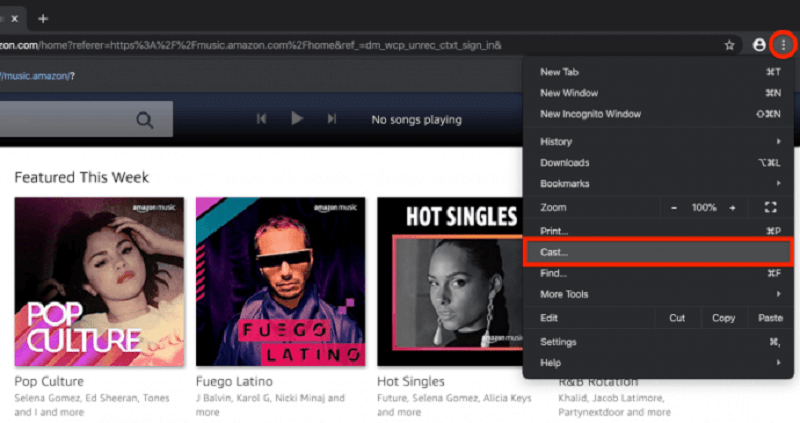
Si eres usando un dispositivo Mac, también puedes explorar el uso de AirPlay como método alternativo para controlar la reproducción, siempre que tu computadora Mac y tu dispositivo Google Home estén conectados a la misma red Wi-Fi.
Paso 1. Vaya a "Preferencias del sistema" en su computadora Mac, ubique la barra de menú en la parte superior de la pantalla y haga clic en el ícono "Sonido".
Paso 2. En la pestaña "Sonido", debería ver una lista que muestra los dispositivos de salida de audio disponibles. Localice su dispositivo Google Home y selecciónelo como salida de audio. Tu música ahora debería reproducirse en tu Google Home.
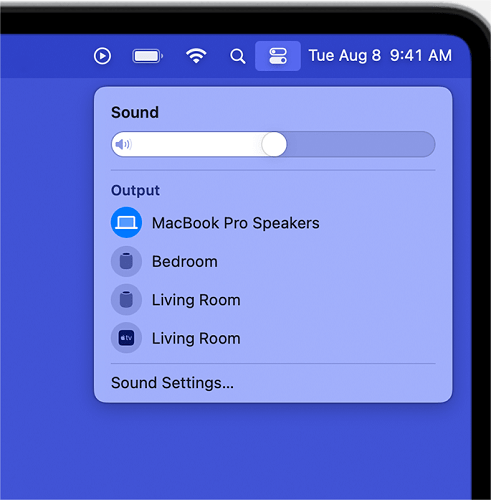
💡Nota: Los pasos pueden variar ligeramente según el modelo de su computadora Mac y la versión del sistema operativo. Si la transmisión a través de AirPlay no se realiza correctamente o no funciona correctamente, recurra a Google Chrome para disfrutar de una experiencia confiable.
2. Transmita Amazon Music en Google Home usando una computadora iPhone/iPad
Si suele disfrutar de Amazon Music a través de dispositivos móviles como iPhone, también le mostraremos una forma de reproducir Amazon Music en Google Home usando iPhone/iPad. Este método aprovecha AirPlay para proyectar música desde sus dispositivos móviles a su Google Home en lugar de descargar Amazon Music a tu iPhone. He aquí cómo hacerlo realidad:
Paso 1. Enciende el Bluetooth en tu iPhone/iPad. Y abre la aplicación Google Home. Luego vaya a "Configuración" y "Audio". Luego, haga clic en "Habilitar modo de emparejamiento" en la esquina inferior derecha para emparejar su dispositivo iOS con Google Home.
Paso 2. Inicie la aplicación Amazon Music en su iPhone o iPad. Explore su biblioteca de Amazon Music y elija la canción, álbum o lista de reproducción que desea reproducir.
Paso 3. Desliza el dedo hacia abajo desde la esquina superior derecha de tu dispositivo iOS para abrir el Centro de control. Toca "AirPlay" y selecciona tu dispositivo Google Home.
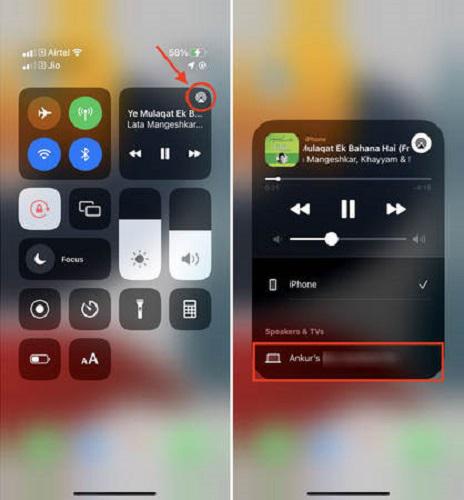
Después de eso, el contenido de Amazon Music que hayas elegido se reproducirá en tu Google Home a través de AirPlay y podrás controlarlo directamente desde tu iPhone o iPad.
3. Conecta Amazon Music en Google Home con Android
La aplicación de Android de Amazon Music viene con soporte de transmisión incorporado, lo que significa que con un dispositivo Android a su disposición, tiene la capacidad de reproducir Amazon Music en el altavoz de Google Home sin la ayuda de otras aplicaciones. Siga los pasos a continuación para comprobar cómo reproducir Amazon Music en Google Home con Android.
Paso 1. Asegúrese de que su dispositivo Android y Google Home estén conectados a la misma red Wi-Fi.
Paso 2. Abra la aplicación Amazon Music en su dispositivo Android. Explore su biblioteca de Amazon Music y elija la canción, álbum o lista de reproducción que desea reproducir.
Paso 3. Busque el ícono de transmisión (generalmente ubicado en la parte superior o inferior de la pantalla) y tóquelo.
Paso 4. Aparecerá una lista de dispositivos disponibles. Seleccione su dispositivo Google Home de la lista. El contenido de Amazon Music que hayas elegido ahora se reproducirá en tu Google Home.
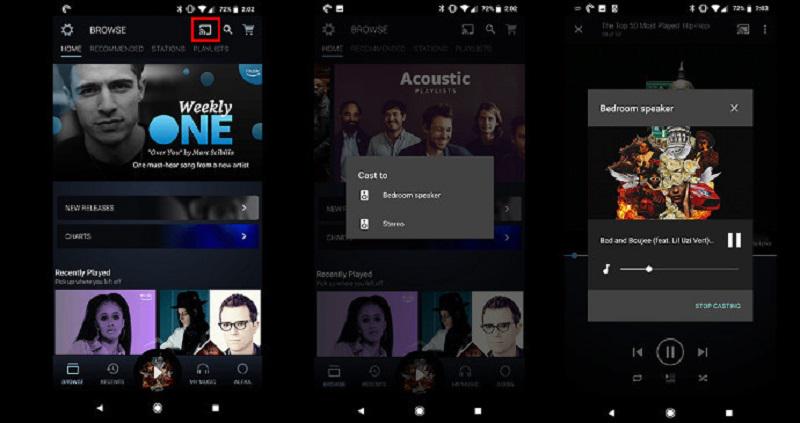
📌Consejos: Si el volumen disminuye después de transmitir a Google Home, intente actualizar Amazon Music y la aplicación Google Home a la última versión, borre los datos almacenados en caché de ambas aplicaciones y desactive el "Sonido envolvente" en la aplicación Google Home. Si no funciona, también puedes ir a la aplicación Amazon Music y hacer clic en "Normalización de volumen" para solucionar el problema.
4. Reproduzca Amazon Music en Google Home sin suscripción
Si bien los métodos que hemos analizado pueden ayudarte a reproducir Amazon Music en tu Google Home, a menudo requieren una suscripción Prime o Unlimited, lo que limita tu acceso a un puñado de pistas sin una. Si desea una experiencia de Amazon Music más conveniente y sin restricciones, considere probar Convertidor de música TuneFab Amazon.
Con su ayuda, puedes deshacerte libremente de los límites DRM y convierte tu música de Amazon a MP3, FLAC, M4V y WAV para guardar listas de reproducción, álbumes y podcasts de Amazon localmente para reproducirlos en múltiples dispositivos. También puede ajustar la velocidad de bits y la frecuencia de muestreo del archivo de salida para obtener resultados de alta calidad, garantizando la preservación de la calidad de audio de Amazon Music HD. Además, los archivos descargados de Amazon Music conservan las etiquetas ID3, incluido el título de la canción, el álbum, el artista y la portada del álbum, para que puedas administrarlos sin problemas.
100% seguro
100% seguro
Características clave de TuneFab Amazon Music Converter:
● Descarga canciones/listas de reproducción/álbumes/podcasts de Amazon de forma gratuita.
● Convierte por lotes música de Amazon a archivos locales MP3, M4A, WAV y FLAC.
● Conserva la calidad de sonido original en los archivos de audio de salida.
● Obtiene descargas de Amazon Music a una velocidad hasta 5 veces más rápida
● Conserva los metadatos ID3 y ofrece parámetros de audio ajustables
Estos son los pasos sobre cómo descargar Amazon Music a MP3.
Paso 1. Descargar gratis Convertidor de música TuneFab Amazon en tu ordenador. Ejecútelo y haga clic en "Abrir Amazon Web Player" para ingresar a la página de inicio e iniciar sesión en su cuenta de Amazon Music (incluso sin suscripciones).

Paso 2. En el reproductor web integrado, puedes explorar directamente la biblioteca de música dentro de la aplicación. Elige la música que deseas descargar. Arrastra la canción o lista de reproducción al ícono flotante "+" en el lado derecho de la ventana para agregar música a la lista de conversión.

Paso 3. Luego, haga clic en el botón de flecha al lado de cada canción para cambiar el formato de salida a "MP3" o haga clic en "Convertir todos los archivos a" para cambiar los formatos de todas las canciones.

Paso 4. Cuando finalice la conversión, puede verificar el archivo de salida en la sección "Terminado", "Ver archivo de salida" para ubicar las carpetas.

Paso 5. Después de haber descargado exitosamente la música a su computadora, ahora puede sube las canciones locales a la aplicación Amazon Music y luego enviarlos a Google Home mediante el método descrito anteriormente.
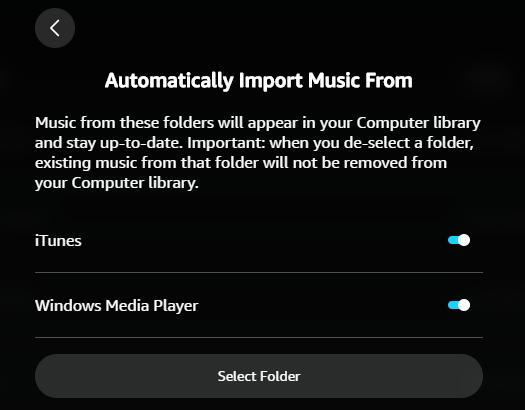
Si cree que el proceso de carga y transmisión es demasiado complejo, un enfoque alternativo es cargar sus canciones en plataformas como Spotify y Apple Music que sean compatibles con Google Home y luego reproducir Amazon Music con el Asistente de Google fácilmente.
Artículo relacionado:
- Cómo agregar archivos locales a Spotify
- Cómo agregar canciones a la música de Apple
Preguntas frecuentes sobre la reproducción de Amazon Music en Google Home
P1: ¿Puedo hacer que Amazon Music sea la configuración predeterminada en Google Home?
No. Como se mencionó anteriormente, Google Home no admite la reproducción directa de Amazon Music. Entonces, la solución inteligente es descargar Amazon Music con herramientas profesionales como Convertidor de música TuneFab Amazon y luego enviarlos a Google Home. De esta manera, puede evitar las limitaciones del ecosistema y los posibles problemas de derechos de autor, asegurándose de poder disfruta de tu música de Amazon sin conexión y sin limitaciones.
P2: ¿Puedo reproducir Amazon Music en Google Home con Alexa?
Sí tu puedes. Aunque Alexa no proporciona ningún servicio de transmisión de música integrado por sí solo, puedes activar Bluetoothy agregue su dispositivo Google Home a la aplicación Alexa para vincular manualmente Amazon Music a Google Home. Luego, puedes ordenarle directamente a Alexa que reproducir Amazon Music en dispositivos Google Home (haga clic para conocer los pasos detallados).
Resumen
El artículo explora varios métodos para reproducir Amazon Music en Google Home desde diferentes dispositivos. Sin embargo, debido a los límites de suscripción de Amazon, le recomendamos utilizar Convertidor de música TuneFab Amazon para descargar y convertir canciones en archivos locales comunes. Después de eso, puedes subirlos a plataformas como Amazon Music y Spotify para enviarlos a Google Home y disfrutar de una forma flexible y fácil de usar de Amazon Music en tu Google Home sin restricciones de suscripción.














